
جدول المحتويات:
- الخطوة 1: تاريخ Pi-Micro
- الخطوة 2: نظرة عامة على المشروع ، وتحذير موجز / إخلاء مسؤولية
- الخطوة 3: الأجزاء / الأدوات اللازمة
- الخطوة 4: طباعة العلبة ثلاثية الأبعاد
- الخطوة 5: تفكيك بنك الطاقة
- الخطوة 6: تحضير مجموعة الشاشة
- الخطوة 7: قم بتوصيل مقبس USB بـ Raspberry Pi
- الخطوة 8: قم بتوصيل البطارية بـ Raspberry Pi
- الخطوة 9: قم بتوصيل الشاشة بـ Raspberry Pi
- الخطوة 10: البرامج …
- الخطوة 11: تنحيف لوحة المفاتيح لأسفل ، ولحامها في Raspberry Pi
- الخطوة 12: وضع كل ذلك معًا
- الخطوة 13: استمتع
- مؤلف John Day [email protected].
- Public 2024-01-30 07:41.
- آخر تعديل 2025-01-23 12:54.



هل سبق لك أن أردت صنع جهاز كمبيوتر يناسب يدك؟ هل كان جهاز كمبيوتر محمولاً كاملاً ، لكنه صغير؟ أنا أيضًا ، لقد صنعت هذا الكمبيوتر المحمول الصغير ، والذي أسميه Pi-Micro. هذه هي النسخة الثالثة من Pi-Micro ، ما يقرب من عام في طور الإعداد ، وشعرت أنها مصقولة بما يكفي للمشاركة. يقوم Pi-Micro بتشغيل نظام تشغيل لينوكس كامل ، ولديه القدرة على تصفح الويب ، وإنشاء المستندات وتحريرها ، واستخدام الجهاز ، وإنشاء نصوص برمجة مخصصة ، ولعب الألعاب. على حد علمي ، إنه أصغر كمبيوتر تم إنشاؤه باستخدام Raspberry Pi الذي يحتوي أيضًا على لوحة مفاتيح كاملة. إنه مبني حول Raspberry Pi Zero W ، الذي يحتوي على WiFi و Bluetooth مدمجين.
المواصفات Pi-Micro:
512 ميجا بايت رام
معالج 1 جيجاهرتز
بنيت في واي فاي وبلوتوث
شاشة تعمل باللمس مقاس 3.5 بوصات
بطارية داخلية ليثيوم أيون 1000 مللي أمبير في الساعة
ذاكرة داخلية 16 جيجا
لوحة مفاتيح QWERTY كاملة
108 مم × 19.5 مم × 70 مم فقط (أو 4.25 بوصة ×.75 بوصة × 2.75 بوصة)
الخطوة 1: تاريخ Pi-Micro

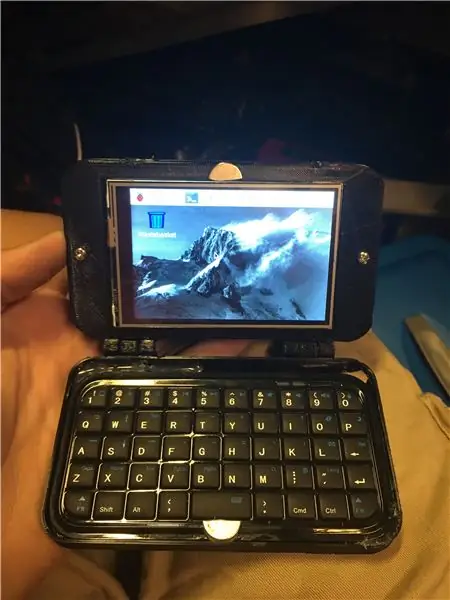

هذا جزء اختياري ، لذا إذا كنت تريد البدء في قراءة التعليمات ، فانتقل إلى الخطوة الثانية.
لقد كان هذا الكمبيوتر المحمول شيئًا عملت عليه لأكثر من عام ، وخلال ذلك العام مررت بالعديد من التصميمات والنماذج الأولية المختلفة ، كما ترون في الصور أعلاه. كان تصميمي الأول والثاني ثقيلًا إلى حد ما ، وكانت كلتا آليات المفصلات غير كافية لوزن مجموعة الشاشة / اللوحة الأم.
V1.0 (أسود) تم تصنيع أول إصدار لدي من Pi-Micro في 6 مايو 2017. وقد استخدمت مفصلات مطبوعة ثلاثية الأبعاد ، كانت فضفاضة للغاية ولم تسمح للشاشة بالوقوف من تلقاء نفسها. كان له تصميم تم فيه دمج لوحة المفاتيح في العلبة ، وهو ما يعجبني ، لكنه كان سميكًا جدًا وضخمًا. لم يتم تقريب الحواف الموجودة في الجزء العلوي والسفلي من العلبة أيضًا ، مما منحها مظهرًا رخيصًا.
V2.0 (أزرق) تم تصنيع الإصدار الثاني من Pi-Micro في أكتوبر 2017. حاولت إصلاح مشاكل المفصلات باستخدام مفصلات نحاسية فائقة الصغر ، لكنها كانت أيضًا فضفاضة جدًا. في هذا الإصدار ، جعلته يبدو أجمل بكثير من خلال تقريب جميع الحواف ، ومن خلال عمل القواطع لـ Raspberry Pi في برنامج النمذجة ثلاثية الأبعاد بدلاً من مكواة اللحام الخاصة بي. أحد الأشياء الفريدة في هذا الإصدار هو أنني صنعته بحيث يمكن بسهولة فصل لوحة المفاتيح ، التي قمت بتوصيل المفصلات بها ، من النصف العلوي. ومع ذلك ، انتهى بي الأمر إلى كره شكلها ، واعتقدت أنها لا تبدو كافية كجهاز كمبيوتر محمول.
الخطوة 2: نظرة عامة على المشروع ، وتحذير موجز / إخلاء مسؤولية
أفضل المشاريع ليست سهلة أبدا. لقد كنت أعمل على هذا الكمبيوتر منذ أكثر من عام ، وقد مررت بعدة إصدارات للوصول إلى المنتج النهائي الذي هو عليه الآن. يتطلب هذا المشروع الكثير من عمليات اللحام / إزالة اللحام الصعبة ، وفهم أساسي لنظامي Linux و Raspberry Pi.
إخلاء المسئولية: (آسف ، لكن والدي وكيل تأمين:)
يتضمن هذا المشروع أشياء يمكن أن تجرحك وتحرقك وتصدمك إذا كنت مهملاً. لقد حدثت لي كل هذه الأشياء بالفعل ، كل ذلك لأنني كنت مهملاً. لست مسؤولاً بأي شكل من الأشكال إذا جرحت نفسك أو جرحت أي شيء. احرص دائمًا على ارتداء حماية كافية ، ولا تقم بتوصيل الأسلاك الحمراء والسوداء ، وبالتأكيد لا تثقب البطارية. كن حذرا!
الخطوة 3: الأجزاء / الأدوات اللازمة

بالنسبة لهذا المشروع ، سنحتاج إلى مجموعة من الأجزاء ، لقد حاولت إضافة رابط لجميع الأجزاء بالإضافة إلى أسمائهم.
قائمة الاجزاء
1. Raspberry Pi Zero W Link 10 دولارات
2. Waveshare 3.5 Touchscreem Display Link 25 دولارًا (لقد استخدمت رابطًا مختلفًا لأنه مجاني ، ولكن هذا أسهل بكثير في الإعداد)
3. حافظة مطبوعة ثلاثية الأبعاد 15 دولارًا
4. ربط بنك الطاقة "سولار جوس" 20 دولار
5. وصلة لوحة مفاتيح بلوتوث صغيرة 12 دولار
6. رابط بطاقة Micro SD بقيمة 12 دولارًا
7. وصلة مقبس USB أنثى $ 1
8. ربط إبرتين للخياطة 1 دولار
9. متفرقات. الأسلاك والمسامير والغراء
الإجمالي (شاملاً الضريبة + الشحن): 120 دولارًا تقريبًا
تصل التكلفة الإجمالية إلى حوالي 120 دولارًا إذا كان عليك شراء كل شيء ، ولكنها ستكون أقل إذا كان لديك بعض العناصر المطلوبة.
الخطوة 4: طباعة العلبة ثلاثية الأبعاد

حسنًا ، الآن بعد أن أصبحت الأشياء الأخرى بعيدة عن الطريق يمكننا بدء العمل على الكمبيوتر. أول شيء يجب القيام به لبناء هذا الكمبيوتر الصغير الرائع هو طباعة العلبة ثلاثية الأبعاد ، أو إذا لم يكن لديك طابعة ثلاثية الأبعاد ، فاطلبها. لقد قمت بإرفاق الملفات في نهاية هذه الخطوة ، ويجب أن تكون قابلة للطباعة على معظم الطابعات ثلاثية الأبعاد.
بالنسبة للأشخاص الذين ليس لديهم طابعة ثلاثية الأبعاد ، أوصي باستخدام خدمة الطباعة عبر الإنترنت مثل Shapeways أو i. Materialise لطباعة العلبة.
بالنسبة للأشخاص الذين يستخدمون الطباعة ثلاثية الأبعاد ، توجد إعدادات الطباعة الخاصة بي هنا:
الشعيرة: ESUN PLA +
ارتفاع الطبقة: 0.2 مللي متر
قذائف: 3
إنفيل: 80٪
الخطوة 5: تفكيك بنك الطاقة


أعتذر أنه ليس لدي أي صور للتفكيك ، لكنها واضحة جدًا ، والتعليمات أكثر منطقية عندما يكون لديك بنك الطاقة أمامك.
الهدف من التفكيك هو الحصول على مجموعة بطارية / شاحن رقيق ، به مفتاح طاقة ، ومخرج 5 فولت.
الخطوة 1. قم بإزالة المسامير اللولبية من العلبة ، ثم قم بإزالة الأجزاء الداخلية من غلاف الألومنيوم.
الخطوة 2. قطع الأسلاك من الألواح الشمسية إلى لوحة التحكم.
الخطوة الثالثة. افصل البطارية ، ثم أعد توصيلها بسلكين بطول 3 بوصات بينهما وبين لوحة التحكم.
الخطوة 3. هذا هو الجزء الأصعب. قم بفصل منفذ USB ، وأسلاك اللحام بالمخرجات الإيجابية والسلبية للوحة التحكم.
الخطوة 4. تم! الآن لديك بطارية صغيرة لطيفة يمكن شحنها من USB ، ويمكنها تشغيل الكمبيوتر بأمان.
الخطوة 6: تحضير مجموعة الشاشة




هام: تستند هذه الخطوة إلى شاشة Waveshare 3.5 بوصة. إذا كنت تستخدم واحدة مختلفة ، فقم بتغيير المسامير التي قمت بلحام الأسلاك بها لتلائم مواصفات الشاشة الخاصة بك.
إذا كنت بحاجة إلى مزيد من المعلومات على الشاشة ، فتحقق من هذا الرابط: INFO
1. باستخدام أي طريقة تريدها ، قم بإلغاء تثبيت الرؤوس من شاشة اللمس. أنا شخصياً وجدت أنه من الأسهل استخدام قواطع التدفق لقصها ، ثم استخدام مكواة اللحام الخاصة بي لإزالة النصفين السفليين من المسامير بشكل فردي من اللوحة.
2. أسلاك لحام للمسامير 1 و 2 و 6 و 11 و 18 و 19 و 21 و 22 و 23 و 24 و 26.
3. قم بتسمية جميع الأسلاك ، بحيث يمكنك معرفة أي منها دون رؤية الجزء الخلفي من الشاشة. لقد قمت بتضمين صورتين لنظام وضع العلامات الخاص بي.
4. تحقق مرة أخرى من الملصقات.
4. قم بحفر ثقوب في كل من أجزاء العرض المطبوعة ثلاثية الأبعاد ، بحيث يمكن ربطها معًا.
6. تحقق ثلاث مرات من الملصقات. صدقني ، سيوفر الكثير من الإحباط.
5. ضع الشاشة داخل الأجزاء ، وقم بلفها معًا.
الخطوة 7: قم بتوصيل مقبس USB بـ Raspberry Pi



يعلم الجميع أن أجهزة الكمبيوتر تحتاج إلى منافذ USB (باستثناء الأشخاص في Apple على ما يبدو) ، لذلك سنقوم بتثبيت واحد في النصف الأيمن السفلي من جهاز الكمبيوتر الخاص بنا.
1. أولاً ، سنبدأ باستخدام قواطع الأسلاك لقص الألسنة الصغيرة على جانبي مقبس USB (وليس أيًا من الدبابيس الأربعة) ، لأننا لن نحتاج إليها لتثبيت USB في مكانه.
2. بعد ذلك ، قم بثني المسامير الأربعة لأسفل بزاوية 90 درجة ، بحيث تلتصق بالخلف ، ولا يوجد أي شيء يبرز من أسفل الرافعة.
3. قم الآن بلحام سلك بكل دبوس ، مع التأكد من أنها طويلة بما يكفي للوصول من جانب واحد من العلبة إلى الجانب الآخر ، ثم قم بعزل الأطراف باستخدام أنابيب الانكماش الحراري إذا أردت.
تلميح: استخدم ألوانًا مختلفة من الأسلاك ؛ يساعد في تتبع أي منها عند توصيلها بـ Pi.
4. باستخدام مخطط الدائرة أعلاه ، قم بلحام الأسلاك في منصات Pi.
الخطوة 8: قم بتوصيل البطارية بـ Raspberry Pi

أبسط خطوة.
1. جندى السلك الأحمر من مخرج الطاقة 5 فولت من دبوس Pi 5V.
2. قم بلحام السلك الأسود من خرج GND لبنك الطاقة إلى دبوس Pi GND.
الخطوة 9: قم بتوصيل الشاشة بـ Raspberry Pi


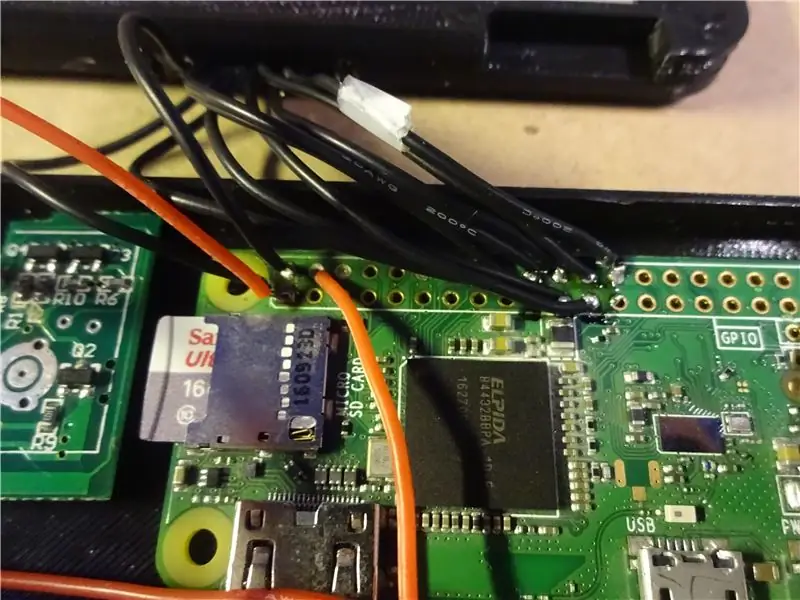

هذه خطوة صعبة ، لذا اذهب بحذر. مررت بثلاث شاشات تعمل باللمس لأنني كنت مهملاً ، وتسببت في إحباط كبير لنفسي.
1. تقصير الأسلاك الخاصة بك ، إذا كان ذلك ممكنا. إذا كانت الأسلاك الخاصة بك طويلة جدًا ، فسوف تتجمع داخل العلبة السفلية وتجعل من الصعب إغلاقها. حاول قياس المسافة التي سيحتاجها كل سلك ، وقم بقصها تقريبًا بحيث تكون هناك فجوة 2 سم بين حافة العلبة السفلية وحافة الشاشة عند وضع الشاشة والنصف السفلي.
2. قم بتوصيل الأسلاك ذات العلامات بالمسامير المقابلة لها على Pi. قبل أن تفعل ذلك ، فكر مليًا وصعب للتأكد من أنك لا تفعل ذلك بشكل عكسي.
الخطوة 10: البرامج …
بالنسبة لهذا التصميم ، ستحتاج إلى بطاقة micro SD لا يقل حجمها عن 8 جيجا بايت ، ولكن الحجم الذي تستخدمه سيحدد حجم وحدة التخزين الداخلية Pi-Micro الخاصة بك.
هذه خطوة مهمة ، لأنها تساعد أيضًا في تحديد ما إذا كان قد تم توصيل الشاشة والبطارية بشكل صحيح.
1. قم بتهيئة بطاقة Micro SD الخاصة بك إلى FAT32
2. قم بتنزيل الصورة المعدة مسبقًا لعرض Waveshare هنا:
3. باستخدام Etcher ، انسخ الصورة على بطاقة Micro SD.
4. أدخل البطاقة في Pi ، وقم بتشغيل البطارية ، وصلي.
5. إذا لم ترتكب أي أخطاء ، يجب أن يعمل كل شيء. إذا لم يحدث ذلك ، تحقق جيدًا من جميع وصلات اللحام والأسلاك. حظا طيبا وفقك الله!
6. قم بإقران لوحة مفاتيح البلوتوث الخاصة بك إلى Pi. هذا يعني أنه في وقت لاحق لن نضطر إلى الوصول إلى زر الاقتران على لوحة المفاتيح ، وأنه سيتم توصيله تلقائيًا في كل عملية تمهيد.
الخطوة 11: تنحيف لوحة المفاتيح لأسفل ، ولحامها في Raspberry Pi


بالنسبة إلى لوحة مفاتيح Pi-Micro ، سنستخدم لوحة مفاتيح بلوتوث صغيرة مع إزالة البطارية ، ولحامها بـ Pi بدلاً من ذلك. هذا ال
1. انقسام حالة لوحة المفاتيح مفتوحة. لقد وجدت أن أسهل طريقة للقيام بذلك هي ثني لوحة المفاتيح حتى يظهر صدع بين النصفين العلوي والسفلي من العلبة ، ثم استخدام مفك براغي مسطح الرأس لفصلها عن بعضها.
2. قم بإزالة منفذ شحن USB الصغير. يمكن القيام بذلك بسهولة باستخدام مكواة لحام عن طريق تسخين المنطقة الواقعة خلف المنفذ مباشرةً ، والتي ستنزلق بسهولة مع ذوبان اللحام.
3. Desolder البطارية. ثم قم بإزالته.
4. قم بتوصيل سلكين بأطراف التوصيل حيث تستخدم البطارية للاتصال بها.
5. قم بتشغيله. (لن يفعل أي شيء الآن ، ولكن عندما نقوم بتوصيله بـ Pi ، فإنه يضمن أنه سيتم تشغيله في نفس الوقت.)
6. قم بلحام السلك من طرف البطارية الموجب إلى دبوس 3.3 فولت الموجود على Pi
7. قم بلحام السلك من الطرف السالب للبطارية إلى أي من دبابيس GND الموجودة على Pi.
الخطوة 12: وضع كل ذلك معًا



الآن الجزء الأكثر إرهاقًا للأعصاب: التجميع النهائي. بالنسبة لآلية المفصلات ، قررت استخدام الإبر كمحاور ، وهي فكرة حصلت عليها من أحد مشاريعي الحديثة الأخرى.
نصيحة: إذا كان هناك شيء ما في العلبة يمنعها من الجلوس ، فلا تحاول إجبارها. من الأفضل دائمًا خلط الأشياء داخل العلبة بدلاً من محاولة الضغط عليها.
1. تأكد من أن كل شيء يناسب. ضع كل شيء في العلبة ، ضع الغطاء على النصف السفلي ، وتأكد من أنه مستقر. إذا لم يكن الأمر كذلك ، فمن الأسهل إصلاحه قبل لصق كل شيء.
2. الغراء الساخن كل شيء أسفل (باستثناء البطارية ، والتي يمكن أن تنفجر). يضمن ذلك عدم اهتزاز أي شيء عند هز الكمبيوتر المكتمل ، وعدم دفع منافذ USB ومنافذ الشحن إلى الكمبيوتر عند محاولة استخدامها.
3. الآن وبعد أن أصبح كل شيء آمنًا ، ضع الغطاء على النصف السفلي واستخدم أي براغي لتثبيته. قد تضطر إلى حفر الثقوب مسبقًا ، والتي لم أضعها في التصميم بسبب السماكات المتغيرة للبراغي التي يمكن استخدامها.
4. ضع الشاشة في النصف السفلي. تأكد من أنه يمكن وضعها فوق المفصلات السفلية ، وأنه يمكن تدويرها.
5. تثبيت الإبر. أوصي باستخدام الإبر ذات القطر الأكبر التي يمكنك استخدامها ، لأنها ستجعل المفصلات أكثر صلابة. قد تحتاج أيضًا إلى استخدام نهاية كتلة من الخشب أو شيء لدفعها للداخل.
6. إذا أردت ، استخدم مكواة اللحام لإذابة البلاستيك على أطراف الإبر ، حتى لا تنزلق للخارج.
7. إذا لزم الأمر ، قم بالالتفاف حول حواف الجزء السفلي وغطاء النصف السفلي ، واستخدم مكواة لحام لحام أي مكان توجد به فجوة.
الخطوة 13: استمتع
انتهى! أظهر لأصدقائك ، من سيكونون في حالة من الرهبة من سحر الإلكترونيات الخاص بك. أتمنى أن تكون قد استمتعت بصنع هذا المشروع! إذا أعجبك ذلك ، فالرجاء التصويت لصالح Instructable حتى أتمكن من مشاركة المزيد من المشاريع الرائعة! شكرا للقراءة.


الجائزة الثانية في مسابقة الجيب
موصى به:
ذراع روبوت بحجم الجيب MeArm V0.4: 20 خطوة (مع صور)

ذراع روبوت بحجم الجيب MeArm V0.4: The MeArm هو ذراع روبوت بحجم الجيب. إنه مشروع بدأ في فبراير 2014 ، والذي كان له رحلة سريعة بشكل خيالي إلى حالته الحالية بفضل Open Development كمشروع Open Hardware. تم تمييز الإصدار 0.3 في Instructables مرة أخرى
عجلة فخار بحجم الجيب: 11 خطوة (مع صور)

عجلة الفخار بحجم الجيب: صنع الفخار هو حقا متعة ومكافأة شكل من أشكال الترفيه. المشكلة الوحيدة في الفخار هو أنه يتطلب الكثير من الإمدادات واستوديو كبير لذا لا يمكنك القيام بذلك في أي مكان ، حتى الآن! في هذا البرنامج التعليمي ، سأوضح لك كيفية إنشاء
مكنسة كهربائية بحجم الجيب: 12 خطوة (مع صور)

مكنسة كهربائية بحجم الجيب: مرحبًا بالجميع ، أتمنى أن تستمتعوا يا رفاق حول أدوات DIY. نظرًا لأنك قرأت العنوان ، فإن هذا المشروع يدور حول صنع مكنسة كهربائية للجيب. إنه محمول ومريح وسهل الاستخدام للغاية. ميزات مثل خيار المنفاخ الإضافي ، مخزن الفوهة المدمج
أروع USB L.E.D. ضوء بحجم الجيب (مدخل بحجم الجيب): 6 خطوات

أروع USB L.E.D. ضوء بحجم الجيب (إدخال بحجم الجيب): في هذا Instructable ، سأوضح لك كيفية صنع جهاز L.E.D. ضوء يمكن طيه في حجم علبة X-it Mints ، ويمكن وضعه بسهولة في جيبك. إذا كنت ترغب في ذلك ، فتأكد من + ذلك والتصويت لي في المسابقة! المواد و
جهاز تجميل محمول واي فاي بحجم الجيب: 12 خطوة (مع صور)

جهاز تجفيف WiFi محمول بحجم الجيب: سأخبرك اليوم كيف تصنع جهاز تجفيف WiFi محمول بحجم الجيب الخاص بك. يهاجم موزع WiFi نقاط الوصول المحلية ويمنعها من استخدام خدمات الإنترنت
